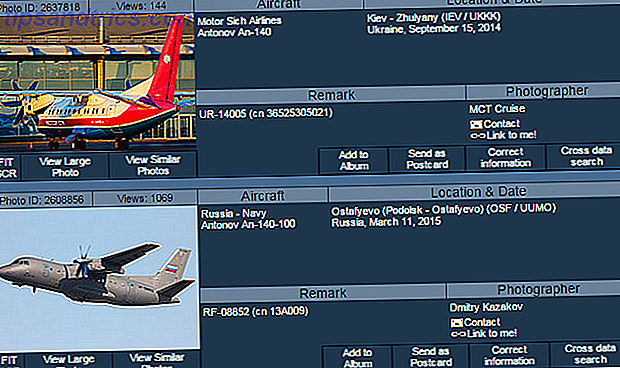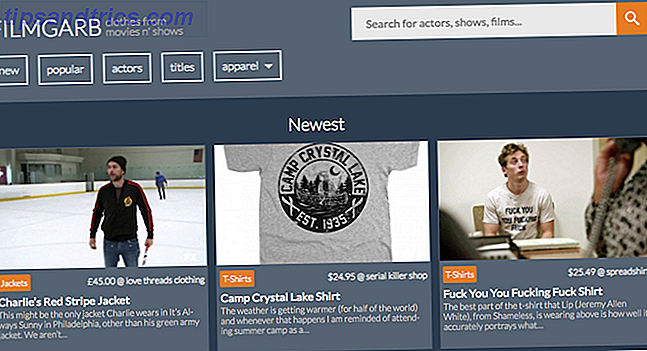Zoals iedereen die Windows 10 gebruikt weet, is uw naam zichtbaar op het inlogscherm. Voor sommige mensen zorgt dit voor bezorgdheid over de privacy, vooral als u uw computer regelmatig in een openbare omgeving gebruikt. Helaas is dit een van de vele privacyproblemen in het besturingssysteem. Alles wat u moet weten Over de privacy van Windows 10 gaat alles wat u moet weten Over de privacykwesties van Windows 10 Hoewel Windows 10 enkele problemen heeft waarvan gebruikers op de hoogte moeten zijn, zijn er vele claims uit proportie geblazen. Hier is onze gids voor alles wat u moet weten over de privacyproblemen van Windows 10. Lees verder .
Helaas laat Windows u niet toe een gebruikersnaam of alias in te stellen terwijl u uw echte naam op uw Microsoft-account behoudt, dus u bent genoodzaakt om een tijdelijke oplossing te gebruiken.
Hoe u uw inlognaam in Windows 10 kunt wijzigen
De aanpak die u moet volgen, is afhankelijk van of u een Windows-account of een lokaal account gebruikt om in te loggen op uw machine.
Gebruik een Microsoft-account
De enige manier om de naam te wijzigen die u in het inlogscherm ziet als u een Microsoft-account gebruikt, is om de naam in het account zelf te wijzigen.
- Open de app Instellingen .
- Klik op Accounts .
- Kies uw info .
- Klik op Beheer mijn Microsoft-account .
- Wacht tot de accountpagina in uw browser is geladen.
- Klik onder uw naam op Meer acties .
- Kies Profiel bewerken .
- Zodra de pagina is geladen, klikt u op Naam bewerken .
In het ideale geval wilt u iets kiezen dat lijkt op uw huidige naam zonder uw volledige identiteit weg te geven. Houd er rekening mee dat als u uw naam hier wijzigt, dit van invloed is op uw profiel voor alle Microsoft-services.
Gebruik een lokaal account
Als u een lokaal account hebt, is het proces veel eenvoudiger.
- Open het Configuratiescherm .
- Ga naar gebruikersaccounts .
- Klik op het lokale account dat u wilt bewerken.
- Klik op Accountnaam wijzigen .
- Voer je gewenste alias in
- Druk op Wijzig naam .
En tot slot, onthoud als u alleen uw e-mailadres wilt verbergen op het inlogscherm. Hoe uw e-mailadres te verbergen op het aanmeldingsscherm van Windows Hoe uw e-mailadres op het aanmeldingsscherm van Windows te verbergen Als u op een computer in het openbaar bent, inloggen op Windows kan een privacy-nachtmerrie zijn als je e-mailadres wordt getoond. Hier is hoe je dat kunt voorkomen. Lees Meer, u kunt dit doen door naar Instellingen> Accounts> Aanmeldopties> Privacy te gaan en de schakelaar naast Accountgegevens naar de Uit-positie te schuiven.